یکی از افزونههایی که به شما برای ساخت یک سایت چند فروشندگی کمک شایانی میکند پلاگین دکان است. بهبیاندیگر میتوان گفت شما با استفاده از این پلاگین قادر هستید به چندین فروشنده این امکان را دهید که درآنواحد در پنلهای جدا و اختصاصی در سایت فروشگاهی شما فعالیت داشته باشند.
قبل از اینکه نحوه کارکرد این افزونه را برای شما شرح دهیم باید این نکته را ذکر کنیم که شما برای استفاده از این پلاگین باید حتماً ووکامرس را بر روی سایت خود داشته باشید و باید محصولات خود را وارد کرده باشید.
آموزش کار با افزونه Dokan
بهصورت کلی روندی که شما باید برای آمادهسازی فروشگاه خود در این پلاگین طی کنید شامل ۵ بخش مجزا میباشد که در این مقاله برای شما ذکرشده است.
پس از فعالسازی این افزونه شما با تصویری مانند زیر مواجه خواهید شد که باید در این صفحه گزینهی “بزن بریم” را انتخاب کرده تا بتوانید به مراحل بعدی بروید.
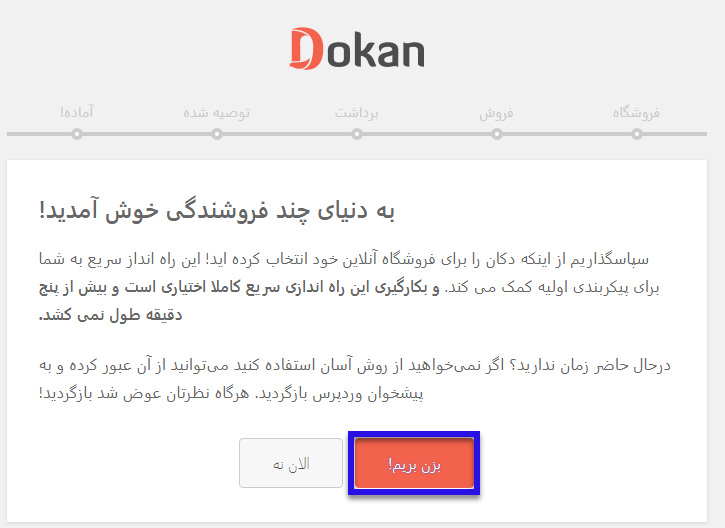
پسازاینکه بر روی گزینه بالا کلیک کردید صفحهای مشابه زیر برای شما نمایش داده میشود، درواقع این قسمت بخش اول مراحل استفاده از افزونه دکان است که شامل قسمت “فروشگاه”میشود. این قسمت شامل فیلدهای مختلفی میباشد که شما میتوانیدآنها را پر کنید و پسازآن گزینهی “ادامه” را انتخاب نمایید، البته این امکان برای شما وجود دارد که بر روی گزینهی “از این مرحله بگذر” را انتخاب نمایید تا بتوانید بدون واردکردن اطلاعاتی در این قسمت به مراحل بعدی بروید.
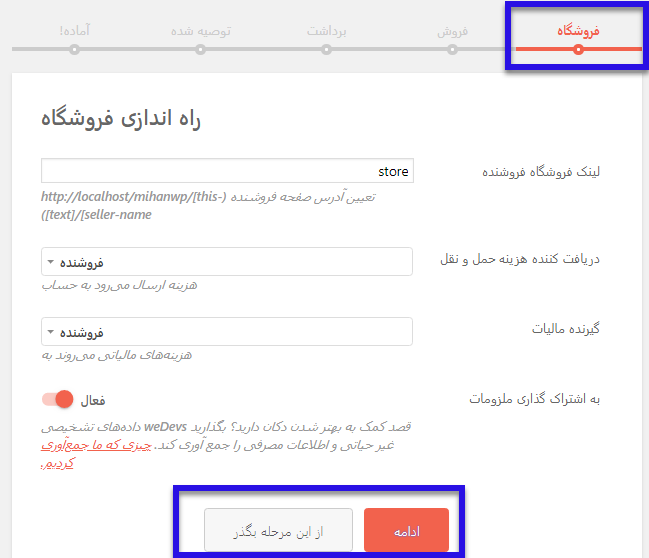
مرحله بعد یا همان فروش از شما میخواهد تا وضعیت کلی کمیسیون دهی را مشخص کنید. میتوانید بهدلخواه خود در این قسمت نوع و درصد کمسیون را مشخص نمایید.
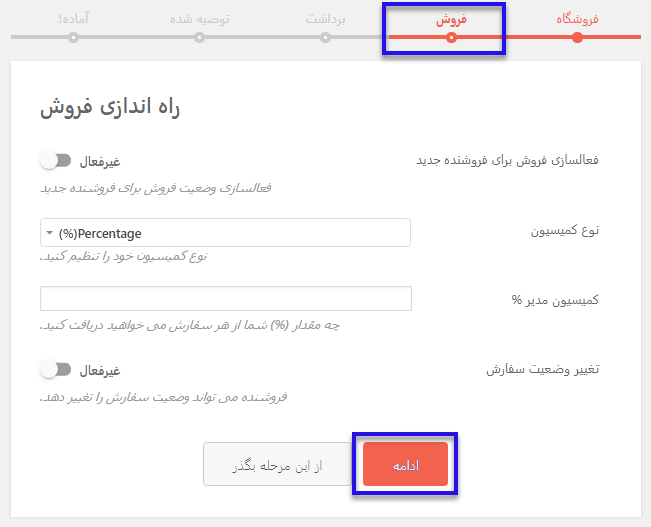
مرحلهی سوم “برداشت” میباشد که شما میتوانید در این قسمت نحوه پرداخت هزینه را مشخص میکنید. چگونگی انتقال هزینه محصولات را مشخص کرده و گزینه ادامه را انتخاب نمایید.
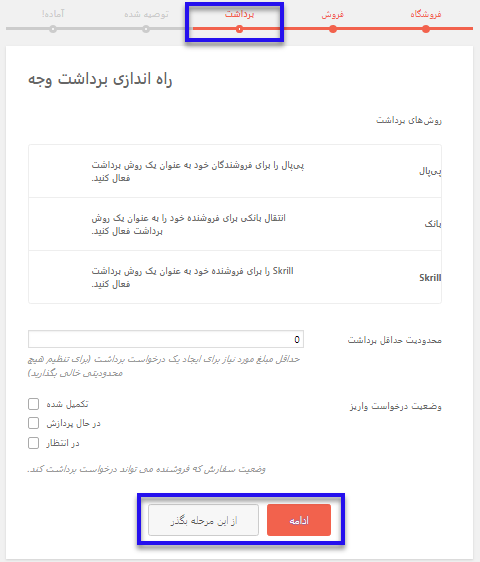
پس از انتخاب گزینهی ادامه در تصویر بالا شما ای یک صفحه جدید با عنوان “توصیهشده” روبهرو خواهید شد که درواقع مواردی را به شما توصیه میکند که برای ارتقاء فروشگاه اینترنتی شما مفید میباشد و بهتر است آنها را تأیید و ادامه را کلیک کنید.
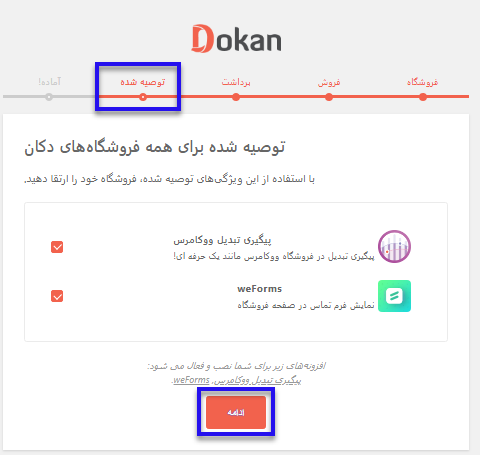
حالا پلاگین آماده استفاده میباشد. برای ورود به بخش تنظیمات این افزونه باید بر روی “مشاهده داشبورد دکان” کلیک کنید.
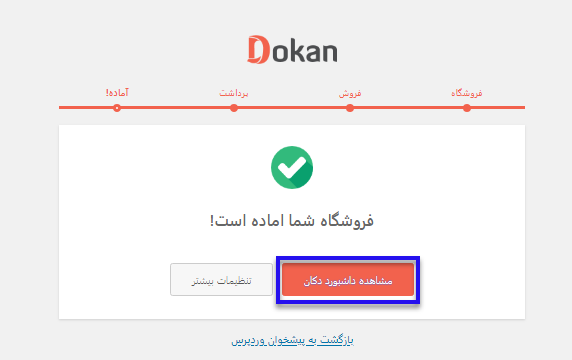
تنظیمات کلی افزونه دکان
پسازاینکه تمامی روند فعالسازی افزونه را بهدرستی طی کردید وارد صفحهی جدید میشوید که مربوط به داشبورد یا همان پیشخوان افزونه دکان میباشد. برای دسترسی به گزینههای بیشتر باید بر روی گزینهی “تنظیمات” کلیک نمایید.

پس از کلیک کردن بر روی تنظیمات این افزونه صفحهای مشابه زیر برای شما بازخواهد شد که گزینههایی در خصوص تنظیمات در اختیار شما قرار خواهد گرفت. همانطور که مشاهده میکنید در این بخش گزینههای مختلفی در خصوص تمامی تنظیمات افزونه در اختیار شما قرار خواهد گرفت.
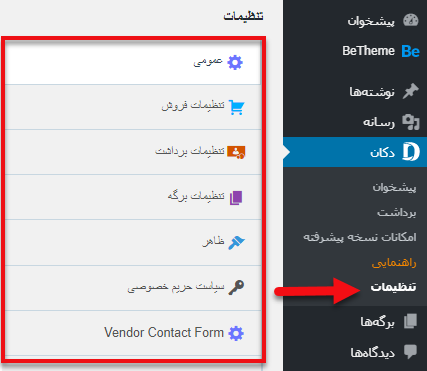
در قسمت “عمومی” میتوان گزینههای مانند دسترسی به پنل مدیریت و یا عدم نمایش پیام خوشآمد گویی را مشخص نمود. تنظیمات دیگری نیز در این قسمت وجود دارند که در تصویر زیر مشاهده میکنید. به یاد داشته باشید که حتماً بر روی گزینهی Save Changes کلیک کنید تا تغییرات موردنظرتان که وارد کردید اعمال شود.
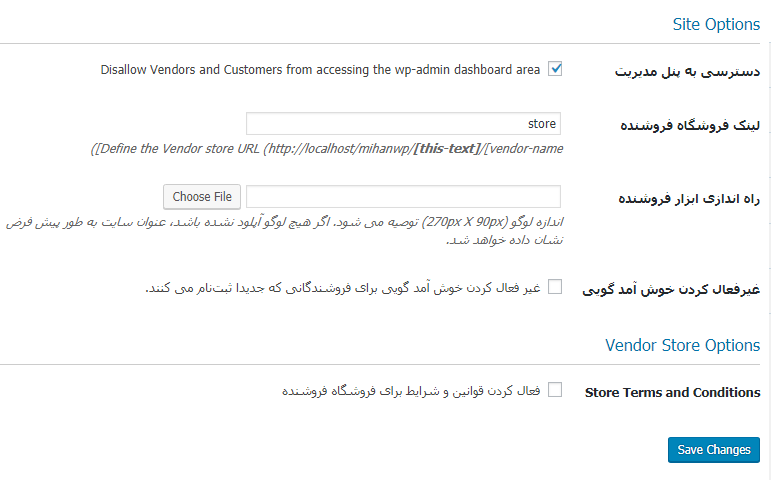
تنظیمات فروش
بخش بعد در خصوص تنظیمات فروش میباشد، بهطور کلی این قسمت به دو قسمت تقسیم میشود که یکی از آنها مربوط به تعیین نوع و درصد کمیسیون و دیگری برای مشخص نمودن قابلیتهای فروشندگان میباشد. با استفاده از فیلدهایی که برای شما مشخصشده است میتوانید تمامی تنظیماتی که در رابطه با فروش محصولات فروشندگان دیگر میباشد نظارت داشته باشید.
پسازاینکه میزان کمیسیون هر فروشنده را مشخص کردید حتماً Save Changes را که در پایین صفحه وجود دارد انتخاب کنید چراکه در غیر این صورت تغییراتی که وارد کردید اعمال نخواهد شد.
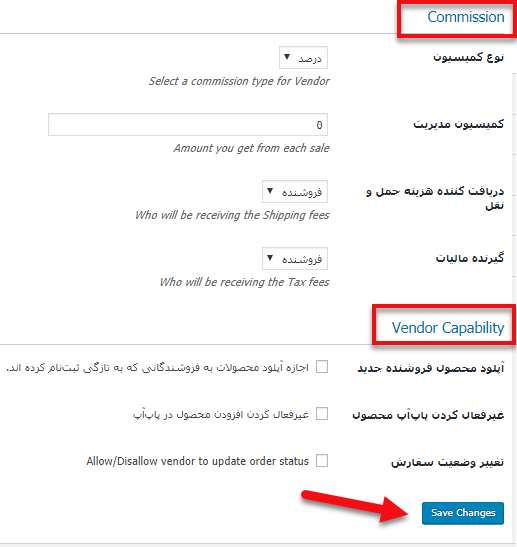
تنظیمات برداشت
بخش سوم در تنظیمات افزونه دکان به “تنظیمات برداشت” اختصاص دادهشده است. هر آنچه در رابطه با روشهای پرداخت محصول میباشد در اینجا قرار دارد. درواقع میتوانید از این بخش مشخص نمایید که مشتری سایت شما از چه روشی هزینه محصول خریداریشده را پرداخت نمایند.
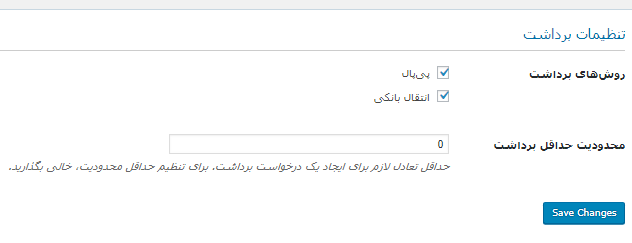
تنظیمات برگه
در این قسمت شما میتوانید تمامی تنظیمات مربوط به برگههای سایت خود را مشخص نمایید. صفحاتی برای نشان دادن محصولات فروشگاه اینترنتی خود انتخاب کرده و تغییراتی که اعمال کردید را ذخیره نمایید. علاوه بر این میتوانید از این قسمت صفحاتی که قصد دارید افزونه دکان در آن اضافه شود را مشخص کنید.
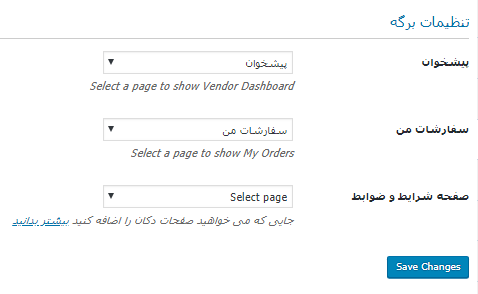
ظاهر سازی
قسمت بعدی در تنظیمات مربوط به ظاهرسازی فروشگاه شما میباشد. در این بخش گزینههای متنوعی برای قالب سربرگ فروشگاه دارید که میتوانید از بین مواردی که برای شما مشخصشده است یکی را بهدلخواه انتخاب کنید. برای اینکه بتوانید قالب سربرگ فروشگاه خود را تغییر دهید کافی است که بر روی سربرگ موردنظر خود در این قسمت رفته و بر روی گزینهی “انتخاب” کلیک نمایید.
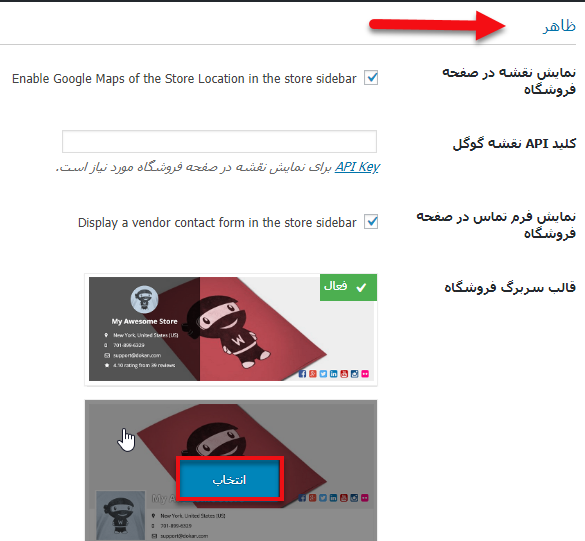
علاوه بر این قسمت ظاهر دارای امکانات دیگری نیز میباشند، در این بخش شما میتوانید زمان باز و یا غیرفعال بودن فروشگاه اینترنتی خود را در نوارابزار کناری قرار دهید که برای این کار باید تیک آن را فعال نمایید. همچنین ” فعالسازی نوار کناری فروشگاه” نیز یکی دیگر از گزینههای موجود در این صفحه میباشد.
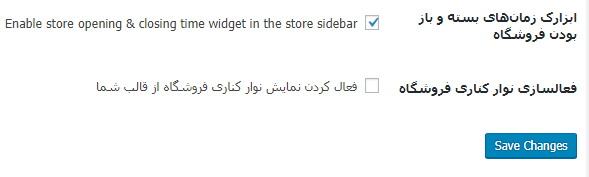
فرم تماس با فروشنده
قسمت آخر این افزونه مربوط به فرم تماس با فروشنده میباشد. قسمت اول با عنوان ” Vendor Can Contact ” که شما اگر تیک این بخش را آبی کنید درواقع این امکان را به فروشنده میدهدید که با شما در تماس باشد. همچنین میتوانید برچسب تماس را از این قسمت تعیین کنید و یا فرم تماس را از این قسمت انتخاب کنید.
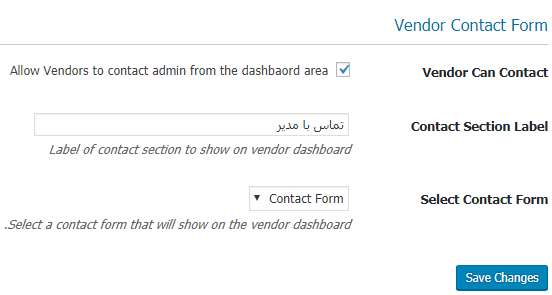
امیدواریم این مقاله به شما برای تسلط بیشتر با افزونه دکان کمک کرده باشد. موفق باشید.:)
